Все способы:
Способ 1: Восстановление из резервной копии
Методов восстановления журнала звонков на Android-устройстве не слишком много, причем это сработает при условии, что уже есть резервная копия состояния телефона и данных, в том числе история вызовов за счет активной синхронизации либо ранее вручную созданной локальной копии данных. Если удаление вызовов на Android-устройстве произошло не слишком давно, а синхронизация аккаунта активна, тогда не все потеряно, и вы можете переходить к разобранным ниже вариантам.
Вариант 1: Google-аккаунт
Большинство моделей Android-устройств взаимодействуют с сервисами Google. В этом случае для стабильной работы системы требуется наличие соответствующего аккаунта, после создания которого или авторизации в нем становится доступна функция синхронизации учетной записи. Восстановить копию можно в любой момент — вместе с этим также вернется история вызовов.
Медлить в этой ситуации не стоит, поскольку если синхронизация работает в автоматическом режиме, вполне возможно плановое создание резервной копии с уже удаленной историей вызовов, из-за чего восстановить журнал звонков рассмотренным ниже методом не получится. Если очистка телефонной книги была произведена недавно, сначала отключите синхронизацию с Google-аккаунтом:
- Запустите штатные «Настройки», тапнув по значку в виде шестерни, затем из меню выберите раздел «Google».
- Коснитесь ссылки «Настроить резервное копирование».
- С помощью тумблера отключите функцию «Автозагрузка от Google One».
- Подтвердите действие.
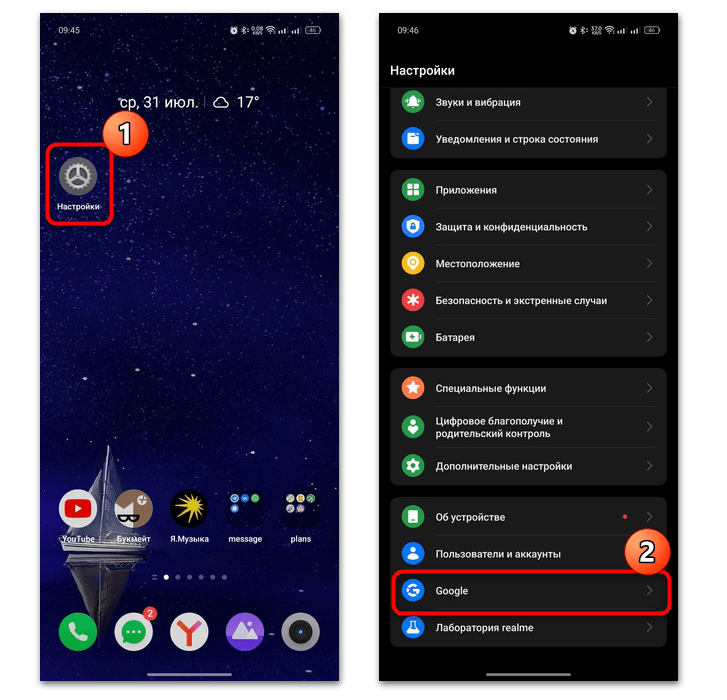
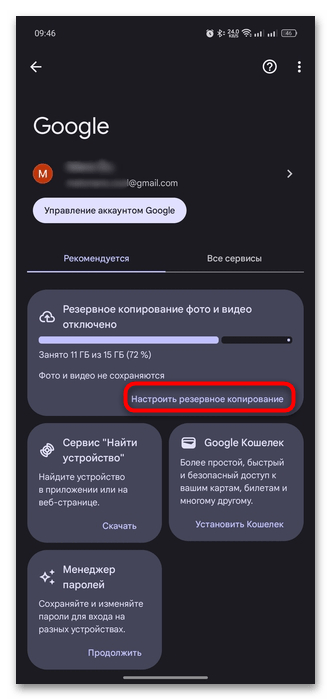
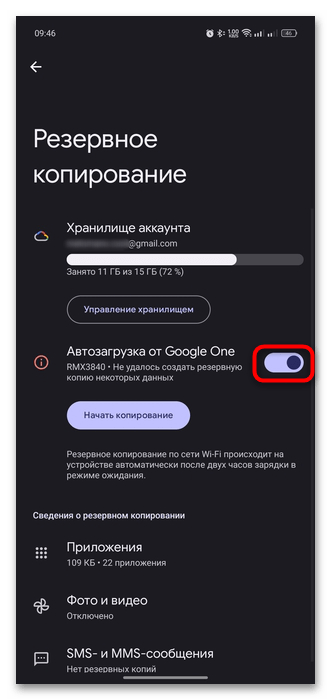
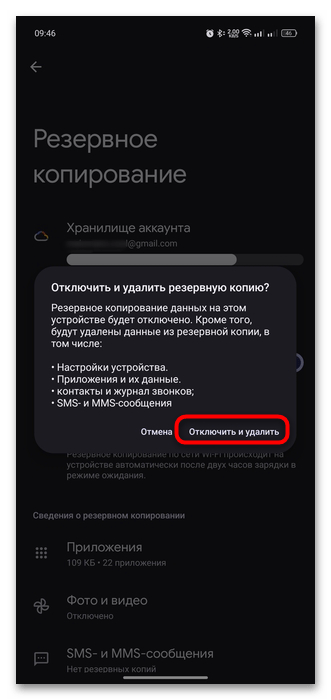
Теперь потребуется выйти из аккаунта и вновь в него зайти, после чего произойдет синхронизация с последней резервной копией (где и могли сохраниться звонки). Делается это следующим образом:
Учитывайте, что потребуется пароль и логин от учетной записи Google.
- Через системные «Настройки» перейдите в раздел с аккаунтами. В нашем примере (Android 14) потребуется тапнуть по строке «Пользователи и аккаунты».
- Нажмите на строку с аккаунтами Google.
- Если их несколько, выберите тот, данные с которого следует синхронизировать.
- Тапните по трем точкам вверху и выберите пункт «Удалить аккаунт».
- Подтвердите действие.
- После нужно снова зайти в учетную запись. Вернитесь к окну «Пользователи и аккаунты» и коснитесь строки «Добавить аккаунт».
- Нажмите на пункт «Google».
- Потребуется ввести электронный адрес или телефон (логин от аккаунта) и пароль. Если подключена двухэтапная аутентификация, пройдите ее.
- Примите условия лицензионного соглашения после входа.
- Начнется проверка аккаунта и сервисов. Синхронизация произойдет автоматически, но вы можете настроить ее вручную. Перейдите в раздел «Google» (инструкция выше, Шаг 1), затем выберите нужный аккаунт (если их несколько), тапнув по стрелочке около данных профиля.
- Переключитесь на вкладку «Все сервисы» и нажмите на пункт «Резервное копирование».
- Выберите, что именно будет синхронизироваться (в нашем случае это пункт «Другие данные на устройстве», куда и входит журнал вызовов), и нажмите на кнопку «Подтвердить».
- Отобразится уведомление о том, что резервное копирование включено.
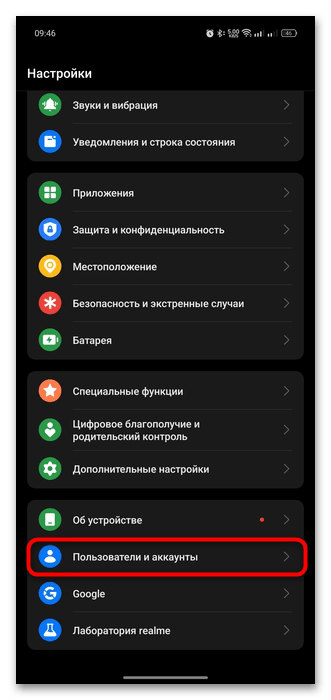
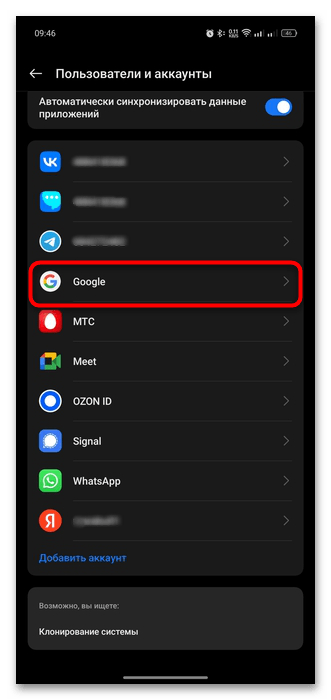
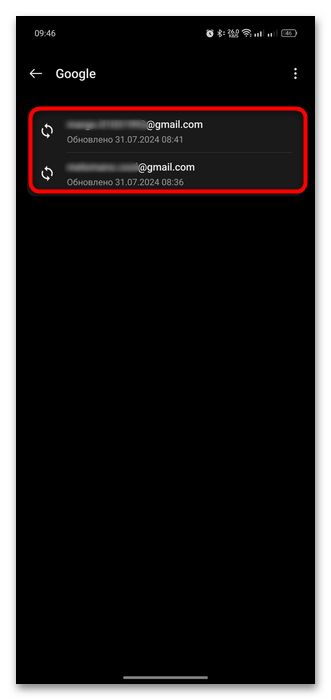
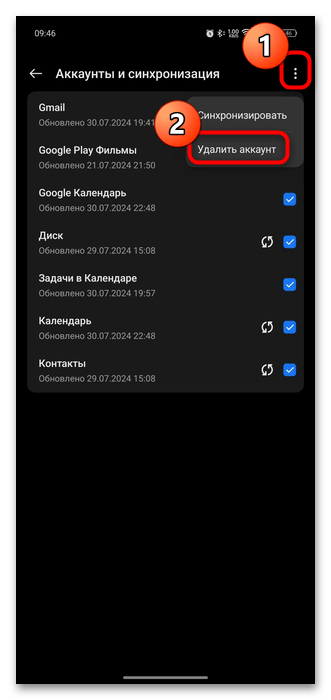
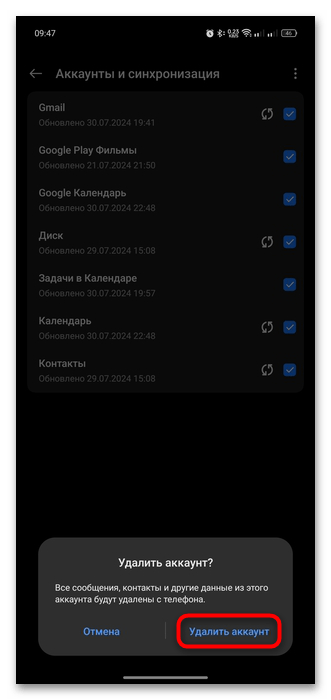
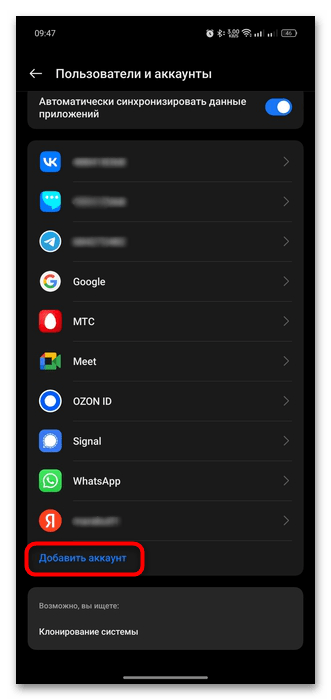
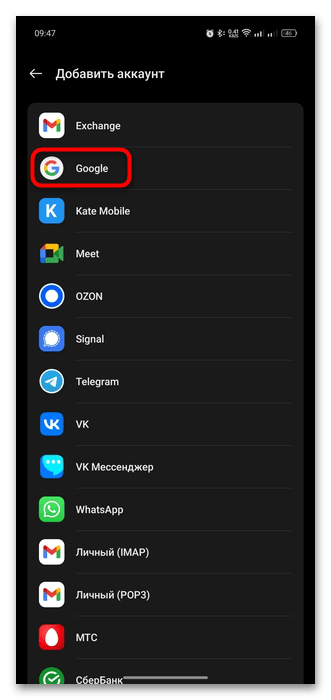
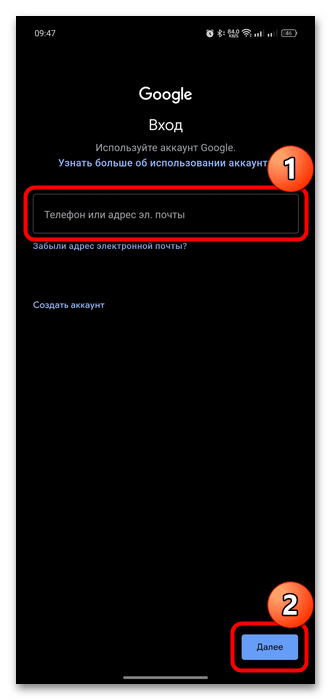
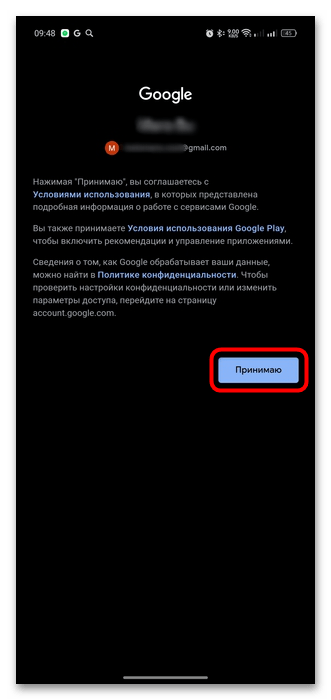
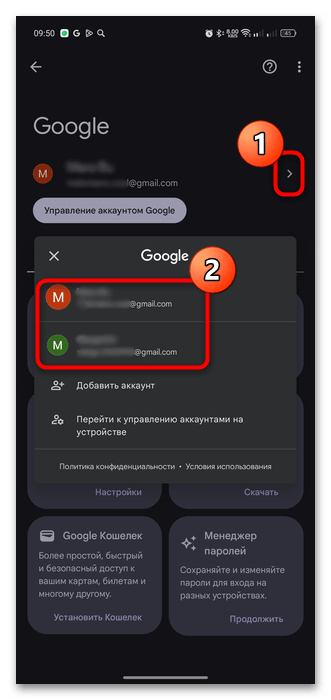
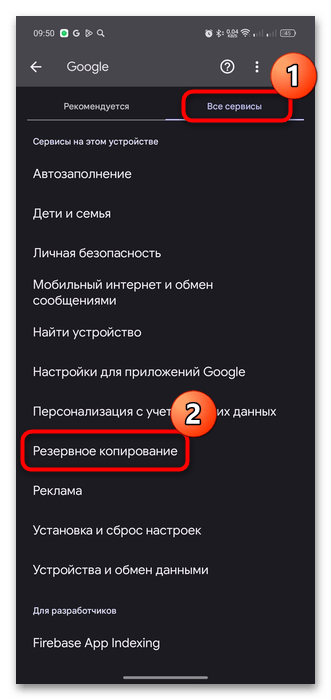
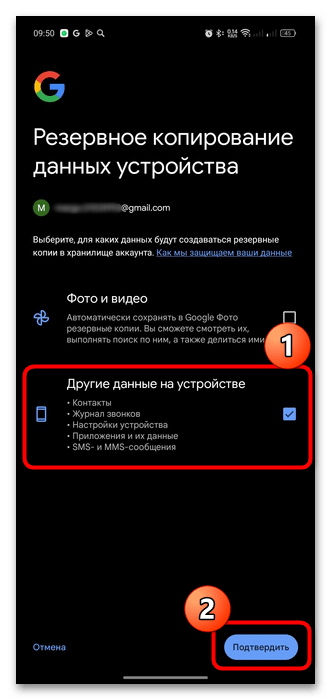
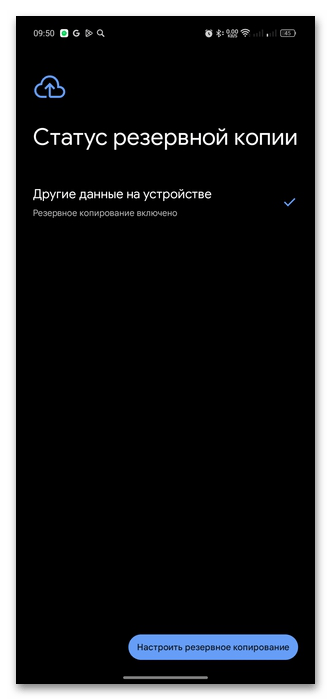
Таким образом и возвращаются недавно удаленные звонки из журнала вызовов. Следует отметить, что такой способ не всегда срабатывает – он вряд ли поможет, когда, например, резервная копия не успела сформироваться либо уже произошла перезапись данных на облаке. В этом случае придется прибегнуть к другим рекомендациям, описанным в нашей статье.
Кстати, на будущее можете ознакомиться с тем, как включить синхронизацию аккаунта Google на Android-устройстве, чтобы загружать данные в облачное хранилище для последующего восстановления важной информации. Для этого переходите к нашему отдельному руководству по ссылке ниже.
Подробнее: Включение синхронизации Google-аккаунта в Android
Вариант 2: Локальный бэкап
Локальный бэкап – это резервная копия данных устройства, которая помещена в файл и в таком виде хранится в локальном (или облачном) хранилище. Этот вариант подойдет, если он был создан еще до удаления журнала звонков. Тогда восстановить журнал вызовов не составит труда.
- Через системные «Настройки» перейдите в раздел с резервным копированием. Например, на устройствах от Xiaomi он может располагаться в разделе «О телефоне». В Android 14 понадобится сначала выбрать «Дополнительные настройки», затем перейти в «Создать резервную копию и перезагрузить».
- Далее тапните по строке «Резервное копирование и перенос» и нажмите на пункт «Локальная резервная копия».
- Если локальный бэкап был создан, тогда его можно восстановить. Достаточно выбрать одну из копий (если их несколько), отметить пункт «Журнал вызовов», затем нажать на кнопку для начала восстановления.
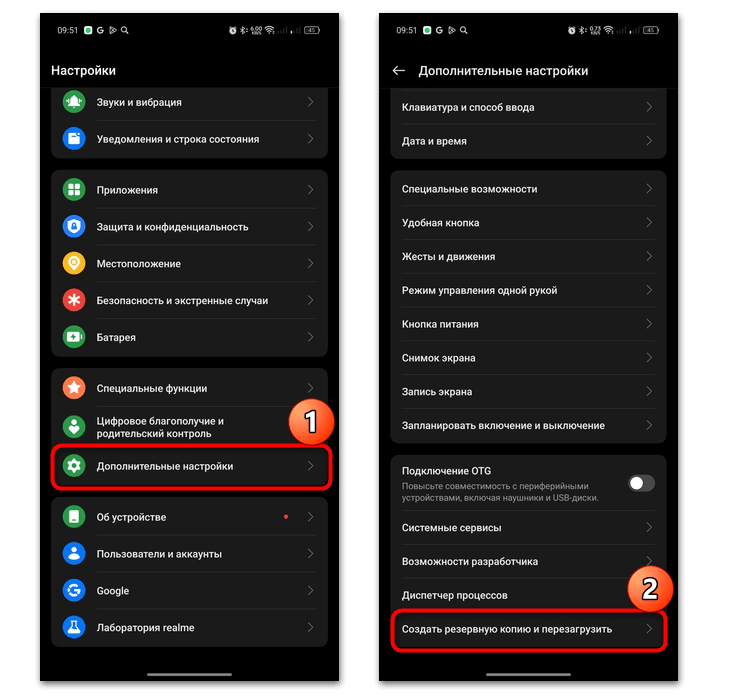

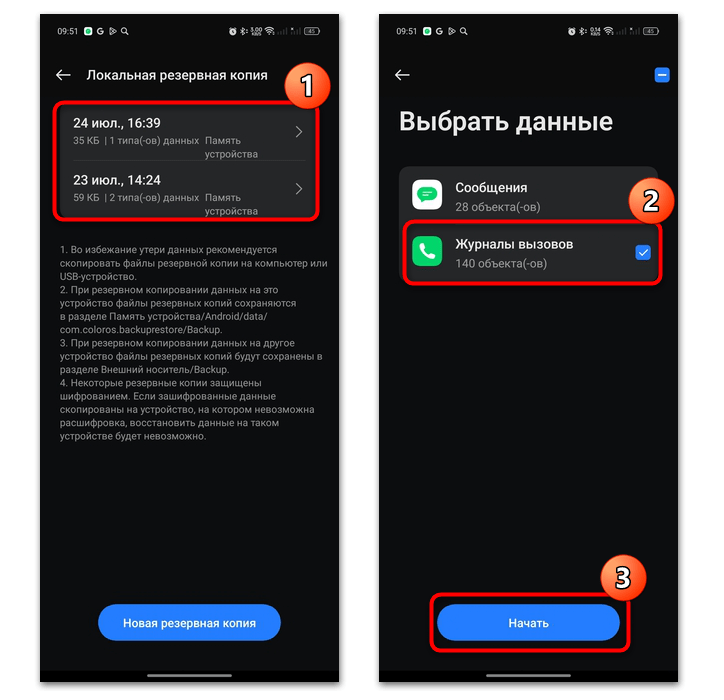
Алгоритм может отличаться в зависимости от модели устройства. Например, если у вас Xiaomi, то после перехода в раздел с резервным копированием в области «Локально» нужно выбрать «Мобильное устройство». В следующем окне сделайте свайп влево панели вверху, чтобы перейти к восстановлению данных, и нажмите на кнопку «Восстановить».
Далее потребуется выбрать одну из резервных копий (сориентироваться по дате просто), отметить, что нужно вернуть, и тапнуть по «Восстановить».
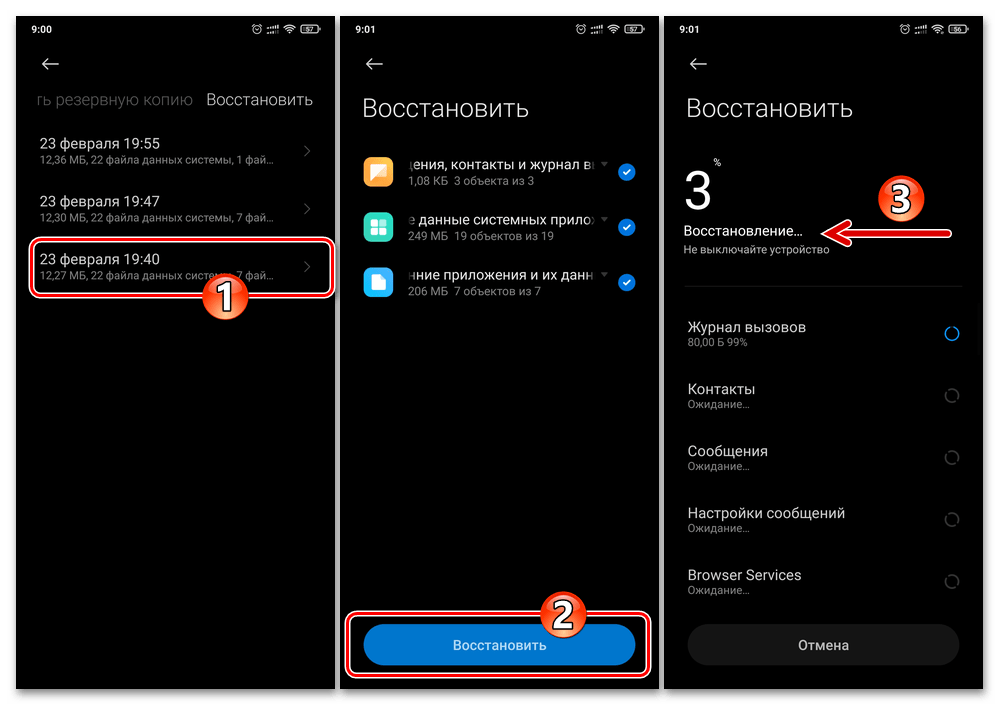
Вариант 3: Фирменная учетная запись
Нередко в Android-устройствах от некоторых производителей предусматривается фирменная учетная запись, которая синхронизируется с облачным хранилищем. Если создание резервной копии происходит автоматически, всегда можно вернуть недавно удаленные вызовы до тех пор, пока не будет создана новая копия на облаке.
Например, на устройствах от Samsung есть возможность восстановить не только журнал вызовов, но и другие данные, в частности сообщения, заметки, календарь, настройки системы и даже приложения. Если этот вариант вам подходит, на примере Samsung и рассмотрим, как действовать:
- Откройте «Настройки» и перейдите в раздел «Учетные записи и архивация». После выберите пункт «Восстановление данных».
- Отобразится список подключенных к действующему аккаунту устройств, из которых выберите нужный (скорее всего, он будет помечен как «Этот телефон»). Отметьте пункт «Журнал вызовов» и тапните по кнопке, запускающей процесс восстановления, после чего удаленные звонки вернутся в журнал вызовов. Но учитывайте, что новые данные будут стерты – их заменят те, что были непосредственно перед созданием резервной копии на фирменном облаке.

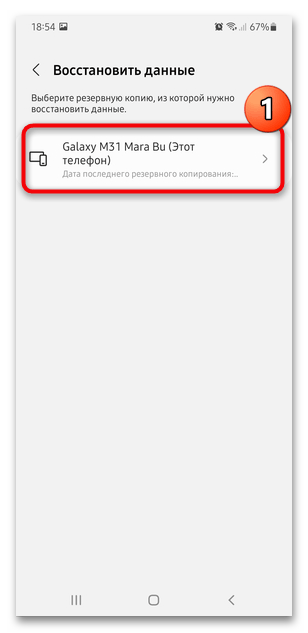
Принцип действий на других устройствах с фирменными аккаунтами (например, Xiaomi или Huawei, где используются исключительно сервисы от производителя, но не от Google) похож. Например, в Xiaomi в «Настройках» следует выбрать «Mi аккаунт», затем перейти в раздел с облачным хранилищем и восстановить данные из него.
Способ 2: Заказ детализации звонков
Если же после очистки журнала вызовов прошло какое-то время, либо у вас нет ни локальной, ни облачной резервной копии звонков, тогда вышеописанные методы не подойдут. Придется прибегнуть к помощи сотового оператора, а именно заказать детализацию звонков. Это позволит увидеть, когда на какой номер был совершен звонок, а также посмотреть пропущенные и входящие вызовы.
Конечно, есть и специальный софт для ПК, который иногда позволяет восстанавливать удаленные данные с Android-устройства, но все они, как правило, требуют рут-права на телефоне и распространяются на платной основе. Тем не менее мы разберем и этот вариант ниже. Если поддержка оператора связи не подходит, сразу переходите к Способу 3.
Детализацию звонков можно заказать несколькими способами: в офисе оператора, через личный кабинет на официальном сайте или в мобильном приложении. Поскольку большинство компаний разрабатывают свой софт для удобства управления тарифными планами и услугами, рассмотрим на примере Теле2 получение детализации (максимальный период, за который можно получить детализацию, составляет 36 месяцев, а сама услуга бесплатная – информация придет на электронную почту абонента).
- Если приложения нет, установите его на мобильное устройство, скачав в Плей Маркете или с официального сайта компании. После его запуска пройдите авторизацию – как правило, для этого используется номер телефона, на который и придет код для входа. В нашем примере (Теле2) понадобится перейти на вкладку «Финансы» и выбрать раздел «Детализация расходов».
- В мобильном приложении отобразятся только пополнения и финансовые расходы. Чтобы получить детализацию по звонкам и SMS, понадобится тапнуть по кнопке «Заказать отчет на email».
- Из выпадающего меню выберите период детализации (можно указать 1, 2, 3 дня или последний месяц, также возможно задать свой диапазон дат). Также доступно изменение формата документа — PDF или таблица Excel.
Если вас интересуют только звонки, лучше выбирать второй вариант, поскольку детализация придет в сплошной таблице, где собрана вся информация (и интернет-трафик, и SMS), а в Excel проще отфильтровать и найти нужные данные.
Ниже указывается адрес электронной почты, куда информация будет направлена.
- Нажмите на кнопку «Заказать».
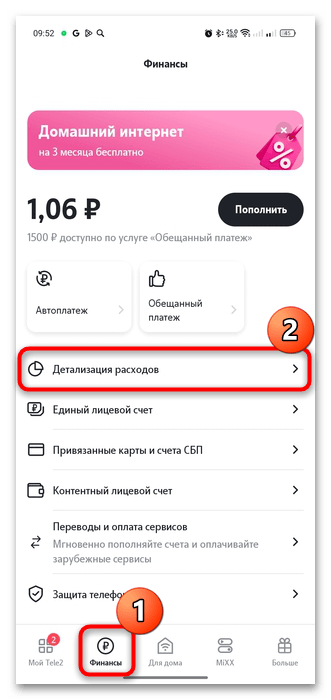
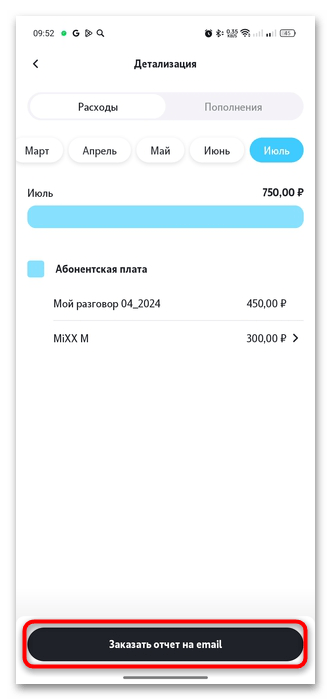
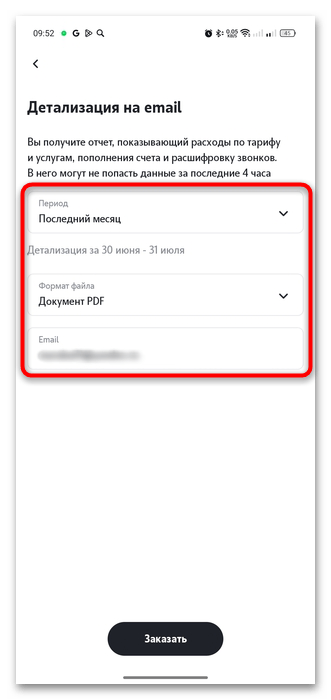
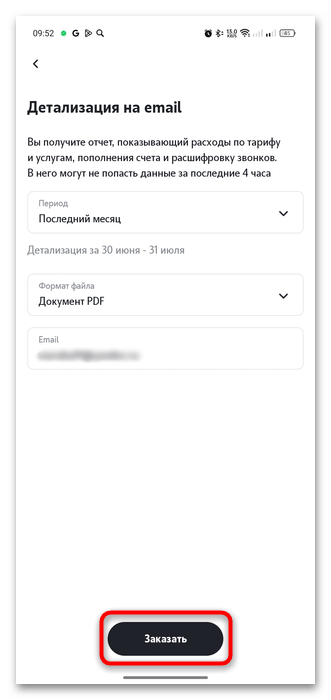
Останется открыть электронную почту и проверить письма. Иногда сообщения такого характера автоматически помещаются в папку «Спам», поэтому ее также следует посмотреть.
Этот способ подойдет, когда надо найти номер, который был утерян и не сохранен.
Способ 3: Сторонний софт (root-права)
Как видно, восстановить журнал звонков на Android-устройстве часто попросту невозможно, если заблаговременно не сохранена резервная копия истории вызовов на облачном или локальном хранилище. Такое происходит нечасто, поэтому обычно требуется помощь специализированного программного обеспечения, причем устанавливаемого на компьютер и работающего в связке с подключенным к ПК девайсом.
Большинство рассмотренных ниже способов требует от мобильного устройства root-прав для восстановления удаленных данных, включая телефонные вызовы. Если они уже есть, можете переходить к инструкциям. Получить права суперпользователя можно самостоятельно с использованием специализированных приложений, о чем ранее наш автор писал более подробно.
Подробнее: Получение root-прав в Android
Учтите, что рутирование устройства влечет такие последствия, как снятие мобильного устройства с гарантии производителя и появление других ограничений. Также следует отметить, что для управления Android-устройством с компьютера при помощи специальных программ нужно включить на мобильном девайсе отладку по USB. О том, как это сделать, читайте в нашем отдельном руководстве на сайте.
Подробнее: Как включить режим отладки USB в Андроид
Вариант 1: FoneLab
С помощью программы FoneLab можно восстановить данные не только на Android-устройстве, но и с SD-карты, и даже с симки. Софт работает с такими типами информации как сообщения, фотографии, видео, аудио, журналы вызовов, различные документы. Реализована поддержка операционной системы Android 5.0 и выше.
Для использования программы на устройстве с Android не требуются рут-права, что является несомненным преимуществом по сравнению с аналогичным софтом.
- Скачайте и установите на компьютер программу, следуя подсказкам пошагового мастера инсталляции. После запустите программу, подключите Android-девайс, не забыв предварительно включить отладку по USB. В интерфейсе программы выберите раздел «Android Data Recovery».
- На экране мобильного устройства может потребоваться разрешить отладку по USB с этим компьютером. После подключения устройств в FoneLab появится список данных, которые можно восстановить. В области «Контакты и сообщения» отметьте «Журналы вызовов» и нажмите на кнопку «Следующий».
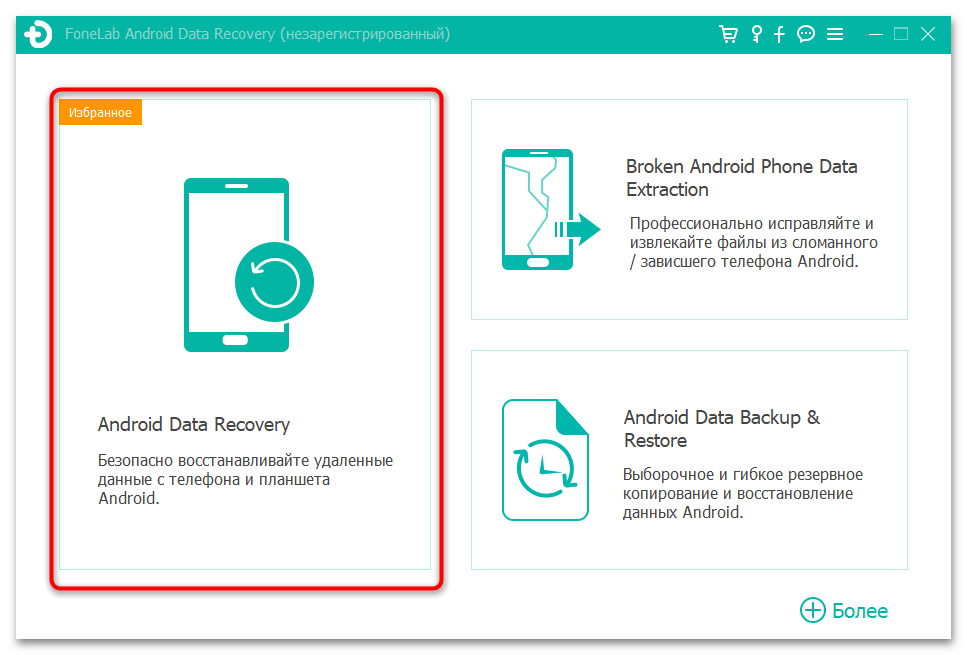
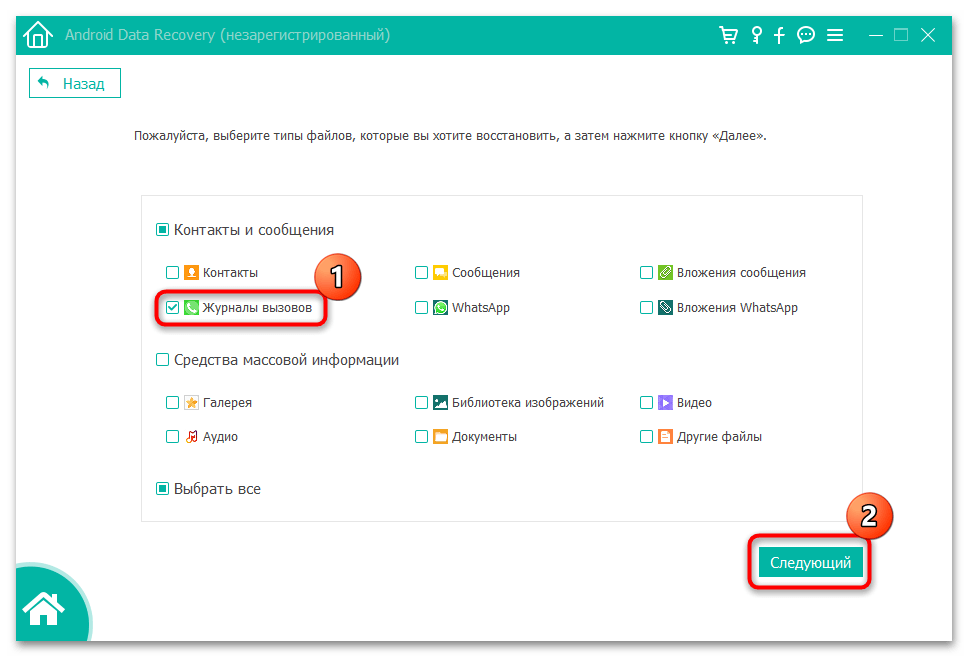
Начнется проверка и сканирование устройства. Тем временем дайте на девайсе все необходимые для проверки разрешения. Появится список вызовов, которые смогла найти программа. При необходимости можно отметить нужные звонки. Для восстановления нажмите на соответствующую кнопку.
Обратите внимание, что в приложении также присутствует функция глубокого анализа – хоть она и может занять довольно продолжительное время, часто такое сканирование оказывается более эффективным при поиске потерянных данных.
Вариант 2: Tipard Android Data Recovery
Если по каким-то причинам предыдущее ПО не подходит, можете воспользоваться похожим решением — Tipard Android Data Recovery, интерфейс и функциональность которого аналогичны. Софт сканирует мобильное устройство и восстанавливает мультимедийные файлы, контакты, сообщения и журнал вызовов. Он совместим с большинством моделей мобильных девайсов, а основные функции доступны для бесплатного использования.
- Установите программу на компьютер, подключите мобильное устройство с помощью USB-кабеля и нажмите на кнопку «Android Data Recovery».
- Разрешите отладку USB на экране смартфона, если нужно. Отметьте, что желаете восстановить, и нажмите на кнопку продолжения. После непродолжительного сканирования отобразится список вызовов, доступных для восстановления. В завершение кликните по кнопке внизу.
- Установите и запустите программу на компьютере. Далее понадобится подключить мобильное устройство и включить отладку по USB. На девайс автоматически будет установлена утилита для синхронизации – предоставьте необходимые для ее работы разрешения.
- В окне программы на ПК через панель слева перейдите к разделу «Toolbox», а в центральной части окна нажмите на кнопку «Data Recovery».
- Далее выберите «Recover Android Data».
- После непродолжительного сканирования потребуется выбрать, какие данные надо восстановить. Отметьте пункт «Call History» и нажмите на кнопку «Start Scan».
- Далее вы увидите список звонков. Поставьте галочки у нужных номеров либо выделите все, отметив «Call History» на панели слева, затем нажмите на кнопку «Recover».
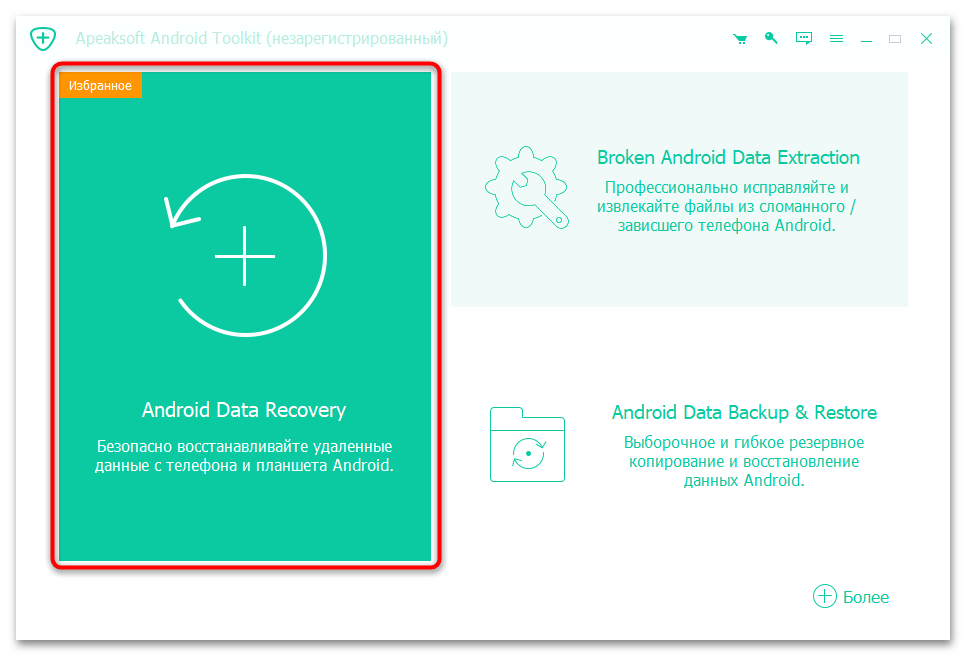

Таким образом получится быстро восстановить удаленные вызовы из журнала звонков. В приложении увидеть подробную информацию о каждом обнаруженном звонке – имя абонента из телефонной книги, номер, дата и время вызова, продолжительность. Также доступна функция «Глубокое сканирование».
Вариант 3: Dr.Fone
Еще одна программа для восстановления удаленных/потерянных данных на Android-устройстве. Пользоваться ей достаточно просто – по аналогии с вышеупомянутыми аналогами, — хоть интерфейс и отличается.
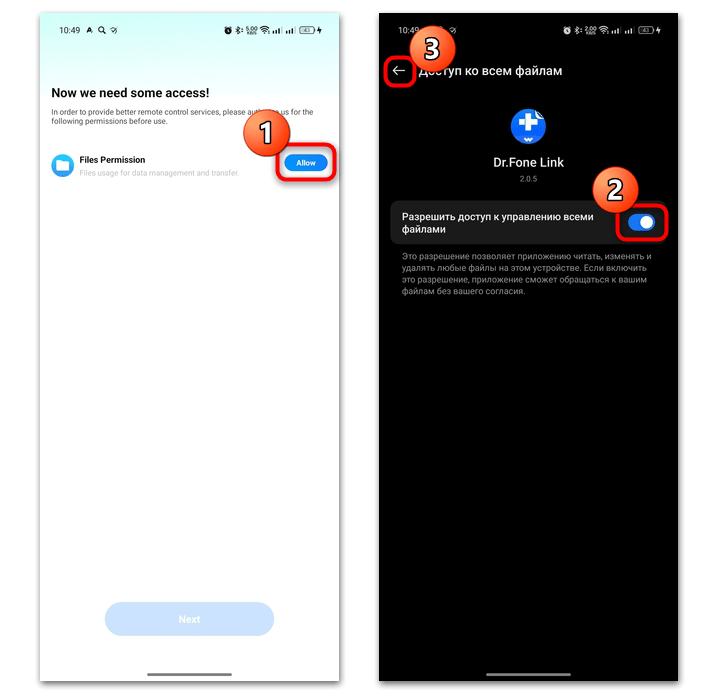
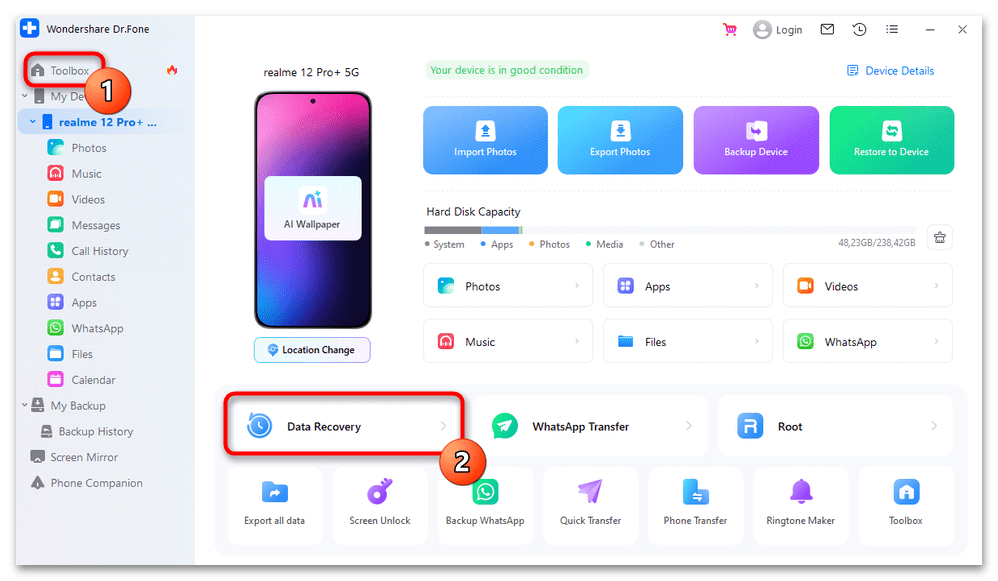
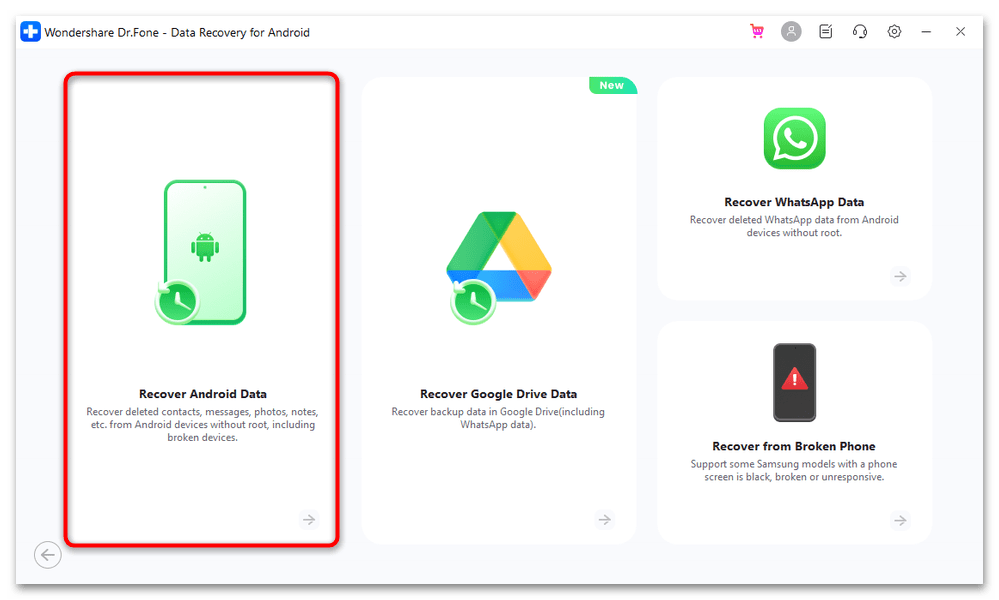
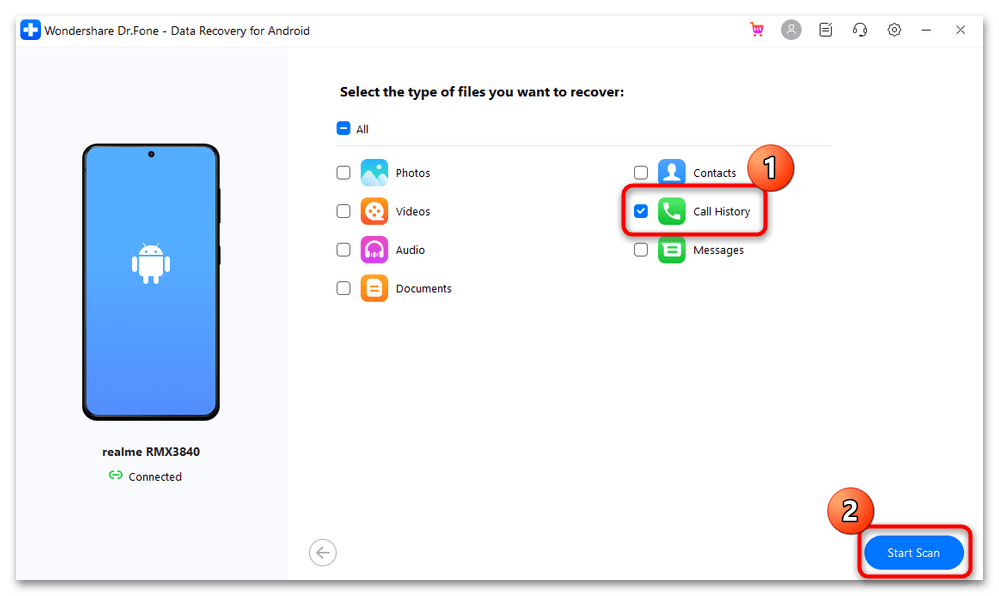
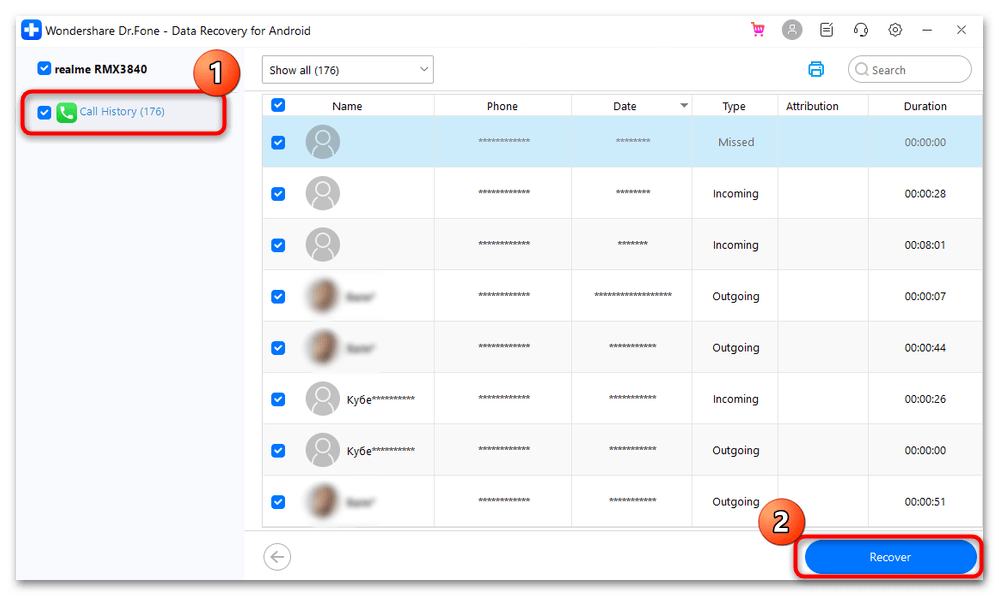
Dr.Fone – многофункциональный инструмент, позволяющий не только восстанавливать различные типы информации на мобильном устройстве, но и создавать локальные резервные копии, использовать встроенный менеджер паролей, планировщик по очистке, корзину для временного хранения удаленных файлов и другие возможности. Кроме того, софт поддерживает большое количество моделей мобильных устройств (как телефонов, так и планшетов от разных производителей).
 Наша группа в TelegramПолезные советы и помощь
Наша группа в TelegramПолезные советы и помощь
 lumpics.ru
lumpics.ru
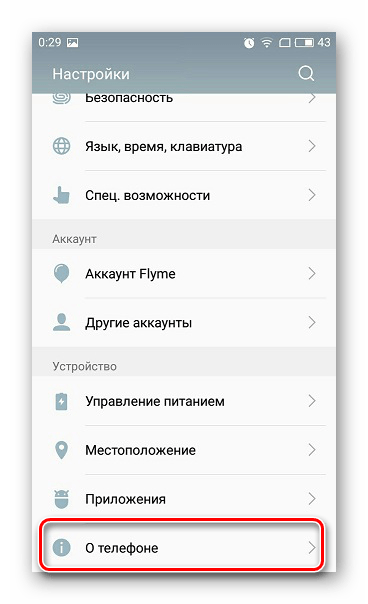



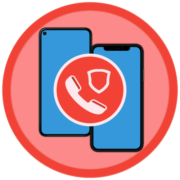
Восстановить журнал звонков
Здравствуйте, Аноним. Пожалуйста, следуйте инструкциям из данной статьи. Как видите, присутствует целых три способа с разными вариантами выполнения. Вы наверняка найдете что-то действенное для себя и сможете восстановить журнал звонков, если приложите немного усилий и постараетесь разобраться с инструкциями.